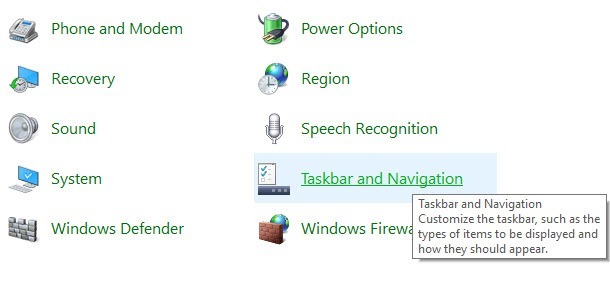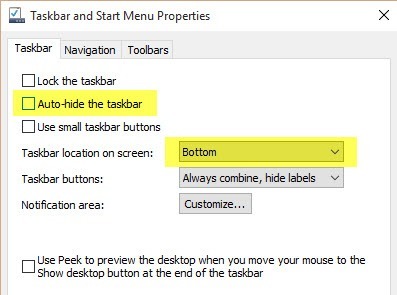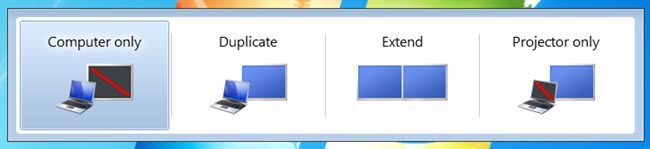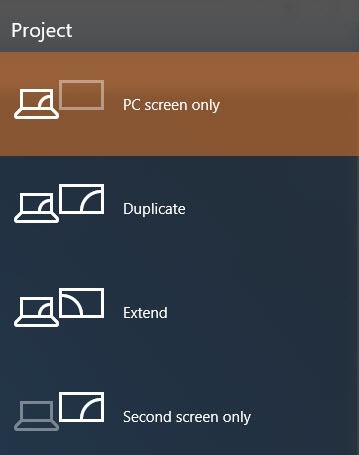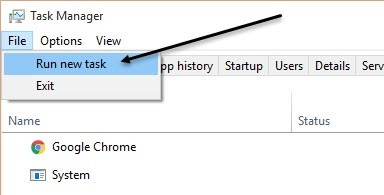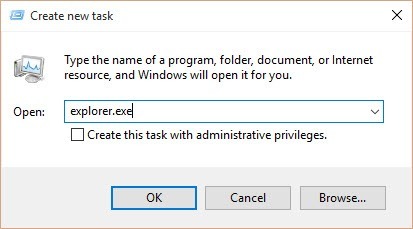Нажмите на программу на панели задач Windows и обнаружите, что она отсутствует? Иногда панель задач исчезает, и вы ничего не видите внизу экрана, а иногда остается только кнопка «Пуск», а все остальное исчезает.
Итак, как вернуть панель задач? Да, есть несколько способов восстановить панель задач, но также полезно знать, что может привести к исчезновению панели задач.
По моему опыту, существует четыре основные причины, по которым ваша панель задач может исчезнуть:
1. The taskbar is set to auto-hide and is not visible2. The explorer.exe process has crashed and the taskbar is completely gone 3. The display resolution or main display changed and caused the taskbar to go off the screen
Давайте рассмотрим каждое из возможных решений, начиная с простых.
Метод 1 – Отобразить панель задач
Если ваша панель задач скрыта, она должна автоматически отображаться, когда вы перемещаете указатель мыши в самый низ экрана. Однако, если что-то пошло не так и это больше не работает, вы можете отключить автоматическое скрытие.
Чтобы сделать это, обычно вам нужно щелкнуть правой кнопкой мыши на панели задач, но, поскольку она отсутствует, нам нужно пройти через Панель управления и нажать Панель задач и навигация .
>Откроется диалоговое окно свойств панели задач, в котором вам нужно будет снять флажок Автоматически скрывать панель задач .
На всякий случай вам также следует убедиться, что панель задач расположена в нижней части экрана. Если он включен автоматически и находится слева или справа от экрана, возможно, вы его просто не заметили.
Метод 2 – Изменение отображения
Если вы регулярно подключаете свой компьютер к внешним дисплеям или док-станциям, ваша проблема может быть связана с этим. В Windows вы можете просто нажать Клавиша Windows + P или перейти в Панель управления, нажать Экран , а затем нажать Настроить разрешение или Изменить настройки отображения .
В Windows 7 появляется всплывающее диалоговое окно с несколькими вариантами выбора, например «Только компьютер», «Дублировать», «Расширить» и т. д. Убедитесь, что для него установлено значение Только компьютер .
>В Windows 8 и Windows 10 вы получаете практически одинаковые параметры на боковой панели, которая появляется в правой части экрана.
Для Windows 10 выберите из списка Только экран ПК . Будем надеяться, что если проблема с панелью задач связана с отображением презентации, это должно решить проблему.
Способ 3 – перезапустить Explorer.exe
.Вероятно, это единственный метод, который решит проблему для большинства людей. Explorer.exe — это процесс, управляющий рабочим столом и панелью задач. Вы также можете заметить, что иногда помимо панели задач отсутствует и ваш значки на рабочем столе отсутствуют!
Поскольку они оба работают под управлением explorer.exe, они оба исчезают одновременно. Чтобы решить эту проблему, вам необходимо открыть диспетчер задач в Windows.
Прочитайте мой предыдущий пост на 8 советов по использованию диспетчера задач, чтобы узнать обо всех различных способах открытия диспетчера задач в Windows. Открыв его, нажмите Файл , а затем Запустить новую задачу или Новую задачу (Выполнить) .
В поле введите explorer.exe и нажмите Enter. Это перезапустит процесс проводника и, надеюсь, вернет вам панель задач. Если вместо этого вы увидите новое всплывающее окно проводника Windows, это означает, что процесс explorer.exe уже работает нормально.
Если ни один из этих вариантов вам не помог, есть несколько более редких проблем, которые могут привести к исчезновению панели задач. Будем надеяться, что один из них сработает, если ничего другого не сработает.
Другие решения
Иногда вы можете столкнуться с этой проблемой при выходе из спящего режима. Это может быть связано с тем, что драйверы оборудования несовместимы с Windows 7. Лучше всего обновить как можно больше драйверов для вашего компьютера, особенно видеодрайверы.
Хотя обычно я не использую порекомендуйте обновить биос, это может быть одним из случаев, когда это может решить проблему. Если ничего из этого не помогает, возможно, вы имеете дело с чем-то вроде вируса или вредоносного ПО. На этом этапе я рекомендую немедленно запустить антивирусную программу или программу защиты от вредоносных программ.
Вы также можете попробовать выполнить запустить проверку системных файлов в Windows в случае, если какие-либо системные файлы были повреждены, повреждены или удалены. Если у вас есть какие-либо вопросы, не стесняйтесь комментировать. Наслаждайтесь!.